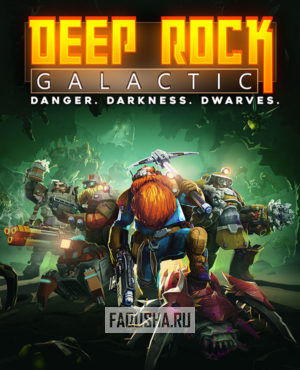Редактор обновлен, присутствует рабочая функция накрутки сезонного пропуска.
Редактор рабочий, но не новый. Некоторые функции могут работать некорректно.
По словам автора, редактор обновляться не будет, но вы можете дорабатывать и обновлять его самостоятельно, если имеете нужные навыки в программировании и знания программы Python, так как в архиве идет исходник.
*Если новая версия у вас не работает, то сообщите об этом в комментариях или мне в личные сообщения.*
Использование:
*ВСЕГДА ДЕЛАЙТЕ РЕЗЕРВНУЮ КОПИЮ СВОИХ СОХРАНЕНИЙ!*
- Скачать архив.
- Загрузить бесплатный Python 10 (11 версия работать не будет) из Microsoft Store.
- Зажать Shift+ПКМ по папке с редактором и выбрать «Открыть окно PowerShell здесь»
- Прописать команду «pip install -r ./requirements.txt» и подождать окончания загрузки нужных файликов для редактора.
- После сообщения об успешной загрузки прописать команду «python3 ./src/main/python/main.py» и нажать Enter.
- Далее просто запускать через «start editor.cmd».
- Перейти во вкладку Main.
- Нажать Open save file.
- Перейти в папку с сохранениями (пример: E:SteamLibrarysteamappscommonDeep Rock GalacticFSDSavedSaveGames) и выбрать свое сохранение (у меня это: 76561198302170664_Player.sav — у вас будут другие цифры).
- Изменить нужные вам пункты и значения, и сохранить, перейдя во вкладку Main, нажатием на Save changes.
- Закрыть программу и играть.
При запуске редактор создаст резервную копию файла сохранения, который вы открываете, в той же папке, что и файл сохранения с расширением .old. Редактор создает эту резервную копию в тот момент, когда вы открываете файл сохранения.
Интерфейс должен быть достаточно понятным, смотрите скриншот выше.
На заметку:
- Присутствует контекстное Overclock меню, позволяющее добавлять модули разгона в инвентарь.
- Вы можете нажать CTRL+ЛКМ, чтобы выбрать сразу несколько модулей.
- Изменение значений XP приведет к обновлению других соответствующих полей при изменении (т.е. при нажатии на другую часть или полностью на другой параметр).
- Если у вас есть повышения, выходящие за рамки «Legendary 3″, эти повышения будут сохранены до тех пор, пока в раскрывающемся списке установлено значение «Legendary 3+». Если у вас недостаточно повышений для конкретного дворфа и вы установите для них значение «Legendary 3+», то сохранится исходное значение.
Deep Rock Galactic Save Editor
This is a standalone DRG save editor written in python (3.6.12), using PyQt5 (5.9.2) and PySide2 (5.15.2) and packaged using the fman build system.
There are likely to be bugs, see the Known Issues and Troubleshooting section!
I have largely moved on from this project, so no new features are planned, no major updates are in the pipeline, and only simple bug fixes will be performed. You are welcome to fork and continue the project on your own, just give credit.
Requirements
- Windows 7 (or compatibility mode)
- ???
Installation
Download the DRG Save Editor.zip file and extract the zip file and start the editor using the «start editor.cmd» batch file.
Known Issues
- Due to a change in how overclocks are stored adding overclocks is broken and will completely reset your save if you try it. As such, adding OCs has been disabled and will not happen, even if you somehow manage to add some to the «Acquired but unforged» section.
- The editor works by looking for specific values in the raw data of the save, it doesn’t decode the data into a nice, neat python object. As a result if certain things aren’t present in the save (e.g., >0 forged overclocks, certain resources) the editor will malfunction and give nonsensical results. The solution is to acquire at least one of the resources in game then use the editor.
Troubleshooting
If the editor fails to start, please add a second line to the «start editor.cmd» that’s just «pause». This will let you see any error messages that will be necessary for bug fixes.
If the editor opens but doesn’t edit your save properly (i.e., values not being read properly, changes not being reflected in-game, etc) please open an issue, describe the problem as thoroughly as you can, and attach a copy of your save file from BEFORE any edits were attempted.
Usage
ALWAYS BACKUP YOUR SAVE FILE!
The editor will make a backup of the save file you open in the same folder as the save file with the extension of .old. The editor makes this backup at the moment you open the save file.
The editor should be pretty self-explanatory, see the screenshot below.
Some notes:
- There is a context menu in the overclock tree listing to add overclocks to the inventory
- You can CTRL+Click on overclocks to select more than one
- Changing XP values will update the other relevant fields when the focus changes (i.e., click on a different part of the program or another program entirely)
- If you have promotions beyond Legendary 3 those promotions will be preserved as long as the drop-down is set to «Legendary 3+». If you don’t have enough promotions for a specific dwarf and set them to «Legendary 3+» it will keep whatever the original value was.
Changelog
- v1.5
- Updated editor for Season 2
- Can adjust season xp and scrip
- Can edit amount of phazyonite
- Disabled adding OCs as it’s currently broken and it’s more effort than I’m willing to put in to figure it out. See the comments in main.py (line 767) if you’re interested.
- Missing data for the new overclocks (for the new secondary weapons)
- v1.4.4
- Added option to select all files when opening save files
- v1.4.3
- Fixed a bug that prevented editing of XP levels for dwarves
- v1.4.2
- Fixed a bug that would cause the editor to hang when opening old saves
- v1.4.1
- Fixed lack of new OCs showing up
- v1.4
- Updated for update 35
- Added new weapon overclocks (special thanks to Eleison for all the new OC data)
- Added support for data cell resource
- Added support for season xp/level and scrip
- Updated for update 35
- v1.3.7
- Fixed a bug where the editor would crash with the microsoft store version of the game
- v1.3.6
- Fixed a bug where an unexpected number of resources in the save file would throw off reading/writing of new values. The editor now reads how many entries there are and adjusts accordingly
- v1.3.5
- Fixed a bug where promotions beyond Legendary 3 would be lost when saving. As long as the promotion is set to «Legendary 3+» before saving, the original number of promotions (and thus player rank) is preserved
- v1.3.4
- Fixed a bug related to editing perk points when using a new save or a save that doesn’t have any available perk points
- Added player rank calculation and rank title to the classes area
- v1.3.3
- Fixed a bug related to opening saves that have not forged any overclocks
- Fixed a bug where resource counts would get mixed up
- v1.3.2
- Fixed a bug in saving the game file that would truncate the save to a few hundred bytes
- v1.3.1
- Forgot what I fixed here, lol
- v1.3
- Added promotion support
- Added «Remove Selected» and «Remove All» buttons for the overclock inventory
- Updated «DRG Save Editing.txt» to correctly specify XP locations
- Refactored code to integrate with pytest (6.2.1)
- Fixed a critical bug that caused the editor to crash on opening a save file
- v1.2
- Added auto-backup of save file upon opening the file
- Fixed bug with fetching xp values where the dwarves would have their xp values swapped
- v1.1
- Fixed a bug with the overclock tree and overclock inventory wouldn’t update properly when opening another save file after opening the first
- v1.0
- Initial release
To-Do
- Cosmetic overclock support
- GUI polish
- Better readme
- «Restore from backup» option in toolbar menu
Would be nice, but ehh…
- Assignment support
- Character loadout support
- Perk support
- Weapon modification support
- Milestone support
- Bells & Whistles
Deep Rock Galactic
-
Жанр: Action, Shooter, FPS
-
Дата выхода: 13 мая 2020 г.
-
Режимы: сингл, мультиплеер
-
Платформы: PC, PS4, PS5, X1
-
Время прохождения: 351 ч.
- Путь в Windows
- Путь в Linux
Сохранения в Windows
Сохранения «Deep Rock Galactic» хранятся в операционной системе Windows в папке [userdata], находящейся в игровом клиенте STEAM. Игра поддерживает облачную синхронизацию сохранений в Steam Cloud и Xbox Cloud. На полное прохождение игры Deep Rock Galactic требуется 351 час (на сюжет и второстепенные задания — 102 часа, только на сюжет — 68 часов). Игра была взломана командой CODEX в день релиза.
Название файла сохранений:
- Player.sav, *.sav (состоит из цифр и латинских букв)
Путь до сохранений Deep Rock Galactic в STEAM на Windows:
[Папка со Steam]userdata[id пользователя]548430remoteC:Program Files (x86)Steamuserdata[id пользователя]548430remote
Путь до сейвов Deep Rock Galactic в STEAM на Windows:
[Папка со Steam]steamappscommonDeep Rock GalacticFSDSavedSaveGamesC:Program Files (x86)SteamsteamappscommonDeep Rock GalacticFSDSavedSaveGames
Путь к сохранениям Deep Rock Galactic в Windows:
[папка с установленной игрой]FSDSavedSaveGamesD:games[папка с установленной игрой]FSDSavedSaveGames
Путь к сейвам Deep Rock Galactic в Microsoft Store в Windows:
%LOCALAPPDATA%PackagesCoffeeStainStudios.DeepRockGalactic_496a1srhmar9wSystemAppDatawgsC:Users[имя пользователя]AppDataLocalPackagesCoffeeStainStudios.DeepRockGalactic_496a1srhmar9wSystemAppDatawgs
Сохранения в Linux
Сохранения игры «Deep Rock Galactic» лежат в операционной системе Linux в папке [steamapps], расположенной в игровом клиенте STEAM Play Proton.
Путь к сохранениям Deep Rock Galactic в STEAM на Linux:
[Папка со Steam]/steamapps/compatdata/548430/pfx/~/.steam/steam/userdata/[id пользователя]/548430/
Отключение интро
- Для отключения стартовой заставки при запуске Deep Rock Galactic открываем в текстовом редакторе конфигурационный файл Game.ini, находящийся в папке FSDSavedConfigWindowsNoEditor в директории с установленной игрой.
- Добавляем строку:
[/Script/MoviePlayer.MoviePlayerSettings]
StartupMovies= - Сохраняем файл.
- Или дописываем в ярлыке для запуска игры аргумент командной строки -nosplash1.
На чтение 3 мин Просмотров 385 Опубликовано 7 ноября, 2022
Здесь вы можете узнать, как перенести файл сохранения Deep Rock Galactic в Xbox Game Pass и Steam!
Deep Rock Galactic — это кооперативный шутер от первого лица, в котором 1–4 игрока должны работать вместе как команда, чтобы копать, исследовать и сражаться с огромными полчищами врагов и собирать тонны ценных ресурсов. Командная работа — единственный способ выжить в таинственной галактике. Если вы играете на разных платформах, возможно, вы захотите перенести файл сохранения из Xbox в Steam или даже создать его заново.
Чтобы узнать, как это сделать, просто продолжайте читать нашу статью, и вы узнаете, как перенести Ваш файл сохранения Deep Rock Galactic в Xbox Game Pass и Steam!
Как передать файл сохранения (Xbox Game Pass и Steam) – Deep Rock Galactic
Прежде чем вы начнете передавать файл сохранения, очень важно сделать резервную копию ваших файлов сохранения на случай, если вы потеряете их навсегда.
Прежде всего, вам нужно найти файл сохранения Xbox Game Pass, и для этого нужно выполнить несколько шагов:
- Откройте панель поиска и введите «Выполнить » на окнах. Нажмите на него, чтобы открыть.
- В строке поиска «Выполнить» введите «%appdata%» и нажмите «ОК».
- После того, как вы окажетесь в папке AppData, откройте папку с именем «Локальные», а затем перейдите в «Пакеты».
- В папке Packages нужно найти папку «CoffeeStainStudios.DeepRockGalactic». Нажмите, чтобы открыть его.
- Откройте «SystemAppData», а затем откройте папку «wgs».


Если вы создали там состояние сохранения, то там вы должны найти папку, состоящую из длинной строки цифр и символов.
Затем внутри этой папки вам нужно найти другую папку это также строка цифр и символов, и, наконец, там вы найдете файл сохранения.

После того, как вы попали в папку пакетов, вам нужно найти папку с файлами сохранения для Steam-версии Deep Rock Galactic.
Во-первых, вам нужно запустить Deep Rock Galactic после установки это в Steam, потому что он должен сгенерировать все папки файла сохранения, а затем вы можете получить к ним доступ и ввести файл сохранения из Windows.
Все, что вам нужно сделать, это перейти в папку Steam, а затем открыть «steamapps».

Тогда вам нужно открыть общий > Галактика Deep Rock > ФСД > Сохранено > SaveGames
Здесь вы сможете найти файл сохранения в Steam.
Чтобы перенести файл сохранения с одной платформы на другую, просто нажмите тот, который вы хотите перенести, и перетащите его в папку Steam или Xbox Game Pass Windows и переименуйте его именно так, как он назывался в точной папке.
Обязательно скопируйте полное имя с расширением включены, и если Windows сообщит вам, что вы меняете тип файла, вам нужно нажать «Да».
После того, как это будет сделано, убедитесь, что файл полностью заменил один другой, не создавая дубликатов.